Was ist PES-Datei? Wie kann ich die PES-Datei in Windows 11/10 öffnen und anzeigen?
In diesem Artikel werde ich über die PES-Datei(PES file) sprechen . Was ist eine PES -Datei und wie können Sie diese Dateien unter Windows 10 anzeigen? Eine Datei mit der Erweiterung .pes ist höchstwahrscheinlich eine Stickdatei, die Nähanweisungen für Nähmaschinen enthält. Es handelt sich um eine Computer Aided Manufacturing ( CAM )-Datei, die Stickdesigns und -muster enthält. Dieses Dateiformat wurde von der Brother International Corporation entwickelt und wird hauptsächlich von Brother PE - Stickmaschinen und Mehrnadel-Stickmaschinen zu Hause verwendet. Die PES(PES) -Datei enthält auch Informationen über die Stickerei wie Farbpalette, Stichlänge, Stichdichte, Stoff und mehr.
So öffnen und betrachten Sie die PES -Datei in Windows 11/10
Um eine PES -Datei in Windows 11/10 anzuzeigen , können Sie die kostenlose Embroidery Viewer-Software verwenden. Es gibt mehrere PES -Dateibetrachter-Freeware im Internet. Hier werde ich die 5 besten kostenlosen PES - Viewer für Windows 11/10 erwähnen, darunter:
- BERNINA ArtLink
- mein Redakteur
- Glanz-Express
- Stickerei-Reader
- Dateibetrachter Lite
1] BERNINA ArtLink
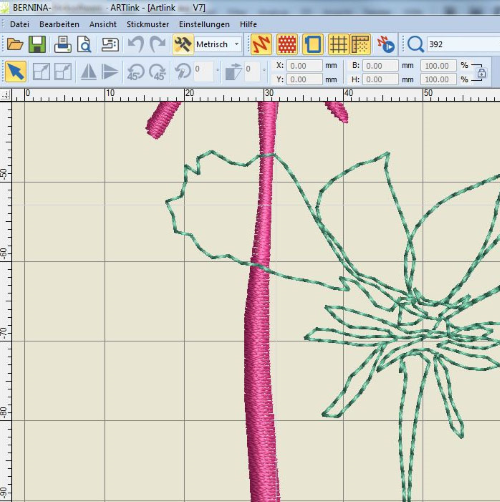
BERNINA ArtLink ist eine spezielle Sticksoftware, mit der Sie in PES - Dateien gespeicherte Stickdesigns visualisieren können. Sie können nicht nur PES , sondern auch andere Stickdateien wie PEC , EMD , ART , ARX , VIP , SEW , DST usw. anzeigen.
Es verfügt über eine Reihe erweiterter Funktionen zum Anzeigen und Bearbeiten von Stickdateien. Zum Beispiel hat es eine Slow Redraw- Funktion, die Ihnen im Grunde den gesamten Stitching-Prozess als Animation anzeigt. Sie können sogar die Geschwindigkeit der Stitching-Animation anpassen, die Animation umkehren, den Stichbereich festlegen und das automatische Scrollen aktivieren. Außerdem finden Sie darin alle grundlegenden Anzeigewerkzeuge, darunter rotate, zoom, pan, previous view, artistic view, show/ hide grid, show/ hide needle points, show/ hide hoops, usw. Ein nützliches Messwerkzeug ist auch vorhanden darin vorhanden.
Außerdem können Sie die detaillierten Eigenschaften einer PES -Stickdatei anzeigen. Zu diesen Details gehören Stiche, Farben, Stoffname, Stoffart, Anzahl der Fäden, Fadenfarben, Autor, Titel, Kommentar(stitches, colors, fabric name, fabric type, number of threads, thread colors, author, title, comment,) und mehr. Sie können eine PES -Datei auch in andere unterstützte Stickdateiformate konvertieren.
BERNINA ArtLink ist ein großartiger Betrachter für PES und andere Stickdateien. Sie können es hier herunterladen: bernina.com
2] mein Redakteur

Mein Editor ist ein PES -Dateibetrachter für Windows 10 . Damit können Sie PES(PES) und viele andere Stickdateien öffnen und anzeigen . Einige der darin unterstützten Eingabe-Stickformate umfassen PCS , VP3 , EXP , DST , HUS , JEF , VIP , SHV , SEW und mehr.
Darin können Sie den PES -Stickvorgang abspielen und die Animationsgeschwindigkeit mit der Slow Redraw- Funktion anpassen. Es öffnet die PES -Datei in verschiedenen Bedienfeldern und Modi, darunter Image Map , Sequence Viewer und tatsächliches Design. Sie können Stickereien auch im 3D-Ansichtsmodus anzeigen. Darüber hinaus können Sie die PES -Dateiansicht mit Funktionen wie Zoomen, Drehen, Skalieren, Stichmarken anzeigen, gefüllte Umrisse anzeigen, ausgewählte Objekte ausblenden(zoom, rotate, scale, show stitch marks, show filled outlines, hide selected objects,) und mehr anpassen.
Einige andere erwähnenswerte Funktionen dieser Freeware(this freeware) sind das Ändern von Stoffen, das Entfernen kleiner Stiche, die automatische Dichte, das Anzeigen von Stickstatistiken usw. Sie können eine PES -Datei in einem anderen Stickformat speichern. Sie können PES auch in Bilder wie JPG , PNG , BMP und TIFF konvertieren .
3] Embrilliance-Express

Embrilliance Express ist eine kostenlose Stickerei-Viewer-Software für Windows 10 und Mac . Damit können Sie PES- Dateien importieren und anzeigen. Es unterstützt auch einige andere Stickdateien, darunter ART , DST , PCS , PHB , SEW , SHV , VIP , EMB , EMD , EXP und mehr.
Damit können Sie die PES(PES) -Datei im 3D-Ansichtsmodus visualisieren und das Design vergrößern/verkleinern. Sie können Objekte, die in einem PES -Stickdesign verwendet werden, im Bereich „ Objekte(Objects) “ überprüfen . Es zeigt verschiedene Garnfarben zur Auswahl, um das Design anzuzeigen.
Alles in allem ist es ein einfacher Stickdateibetrachter, mit dem Sie PES und andere Stickereien visualisieren können. Sie können sich auf der offiziellen Website embrilliance.com umsehen(embrilliance.com)
4] Stickerei-Reader

Embroidery Reader ist ein spezielles Programm zum Anzeigen von PES- Dateien auf einem Windows 10 -PC. Darin finden Sie einige grundlegende Ansichtsfunktionen, darunter Drehen, Zoomen( rotate, zoom,) usw. Einige Anzeigeanpassungen können vorgenommen werden, z. B. Hintergrundfarbe auswählen, hässliche Stiche entfernen, Fadenstärke anpassen(select background color, remove ugly stitches, adjust thread thickness,) und Transparenzraster umschalten(toggle transparency grid) . Abgesehen davon sind darin keine Ansichtsfunktionen verfügbar.
Mit diesem Werkzeug(this tool) können Sie ein PES -Stickmuster in Bilder wie BMP , JPG , GIF , PNG oder TIFF exportieren . Außerdem ist darin auch eine Druckoption(Print) verfügbar.
5] Dateibetrachter Lite

File Viewer Lite ist ein kostenloser universeller Dateibetrachter(free universal file viewer) für Windows 10 . Neben unzähligen anderen Dateiformaten unterstützt es auch PES - Stickdateien. Es öffnet eine PES -Datei als Bild. Sie können das Stickdesign wie ein Bild zoomen und drehen. Alle Bildanpassungswerkzeuge wie Zuschneiden, Größenänderung, Effekte usw. können beim Anzeigen einer PES -Datei verwendet werden.
Sie können es von windowsfileviewer.com herunterladen .
Ich hoffe, dieser Artikel hat Ihnen geholfen, mehr über PES- Dateien zu erfahren und wie Sie sie auf einem Windows 11/10 PC anzeigen können.
Jetzt lesen: (Now read:) Was ist eine FIT-Datei?(What is a FIT file?)
Related posts
Was ist die Windows.edb-Datei in Windows 11/10
Was ist eine PLS-Datei? Wie erstelle ich eine PLS-Datei in Windows 11/10?
Was ist eine PPS-Datei? Wie konvertiert man PPS in PDF in Windows 11/10?
So entpacken, öffnen oder extrahieren Sie TAR.GZ, TGZ oder GZ. Dateien in Windows 11/10
Was ist LRC-Datei? Wie erstelle ich eine LRC-Datei in Windows 11/10?
So bearbeiten Sie KML-Dateien in Windows 11/10
So konvertieren Sie DXF in GCode in Windows 11/10
Was ist eine FIT-Datei? Wie kann ich es in Windows 11/10 anzeigen und konvertieren?
So pinnen Sie eine Datei oder einen Ordner an das Startmenü in Windows 11/10
Verschiedene Möglichkeiten zum Löschen temporärer Dateien in Windows 11/10
So ändern Sie den Besitz einer Datei oder eines Ordners in Windows 11/10
So zeigen Sie die VCF-Datei auf einem Windows 11/10-PC an
Was ist eine EPS-Datei? Wie kann ich EPS-Dateien in Windows 11/10 anzeigen und bearbeiten?
So drucken Sie eine Liste von Dateien in einem Ordner in Windows 11/10
Beste kostenlose Dateikomprimierungssoftware für Windows 11/10
So benennen Sie Dateien oder Ordner in Windows 11/10 um
So beheben Sie Fehler aufgrund fehlender DLL-Dateien auf einem Windows 11/10-PC
So löschen Sie Dateien und Ordner in Windows 11/10
Öffnen Sie .hlp-Dateien mit WinHlp32.exe; Konvertieren Sie HLP in CHM in Windows 11/10
So löschen Sie leere 0-Byte-Dateien in Windows 11/10
